Отключите немедленно. 5 функций смартфона, мешающих вам
iPhone любят за простоту в использовании — достаньте смартфон из коробки и пользуйтесь, разработчики всё настроили за вас. С Android сложнее: систему любят за широкий набор настроек, но ленивому пользователю она доставит неудобства. Чтобы устройством комфортно было пользоваться, ряд функций надо подстроить под себя. Лайф называет те возможности, которые не позволяют вам комфортно пользоваться мобильным устройством и создают проблемы.
Оглавление
Уведомления Google
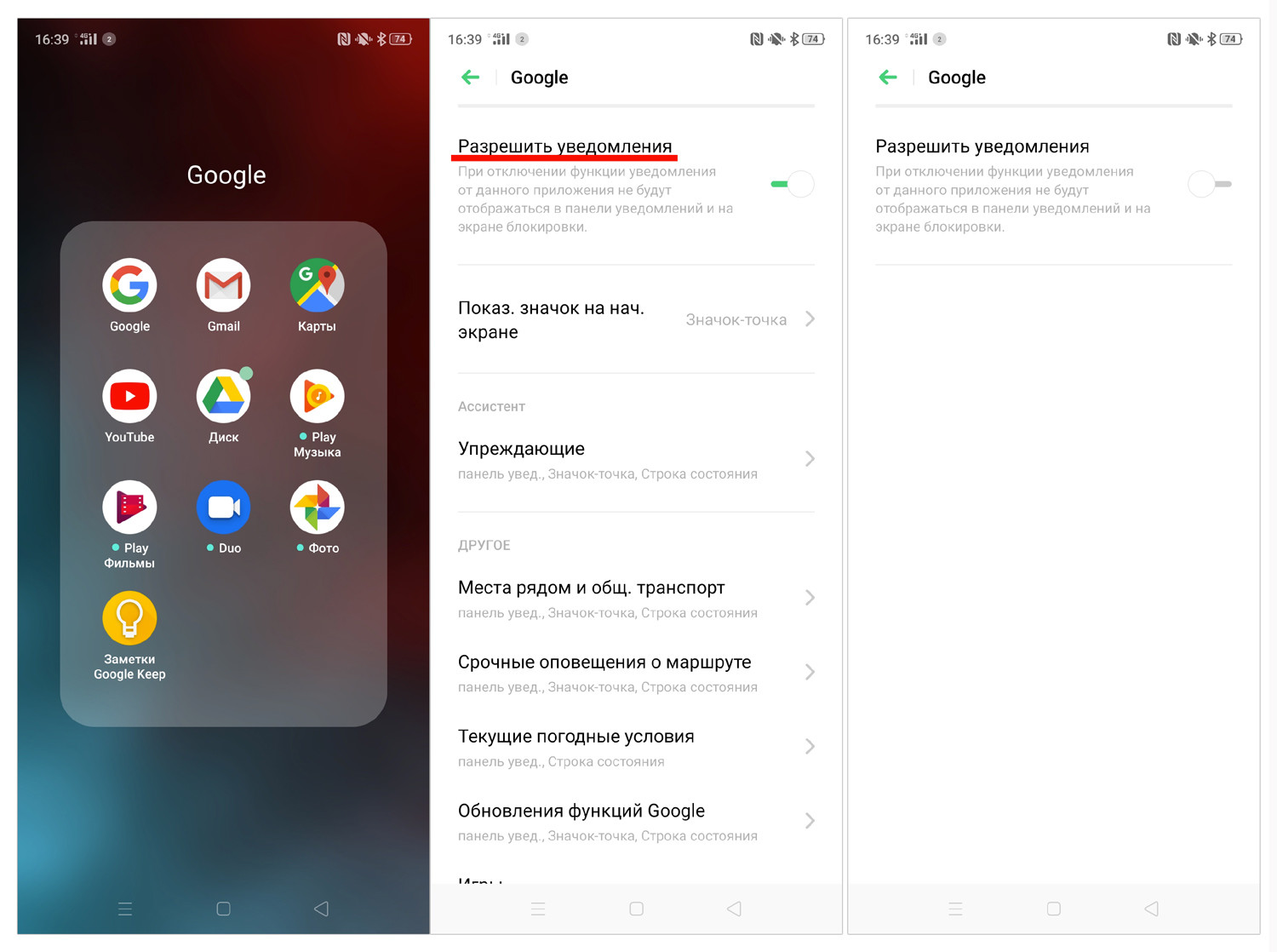
© LIFE
Как только вы авторизуетесь в сервисах Google и начнёте пользоваться новым смартфоном, шторка уведомлений окажется забита. Результаты футбольных матчей, места поблизости, погода, пробки, игры — главное приложение американской компании информирует вас о новых событиях по интересующим вас темам.
Справедливости ради, уведомления рассылаются на основе вашей истории браузера и действительно могут пригодиться, но в противовес вам придётся постоянно разгребать их в поисках нужного сообщения или уведомления от другой программы.
Решение простое: настройте оповещения под себя. В приложении Google пройдите в "Ещё" > "Настройки" > "Уведомления". Их можно отключить полностью, а можно оставить только интересующие вас темы. Всё же информация о местах поблизости в путешествии небесполезная. Но поток уведомлений желательно фильтровать.
Автояркость
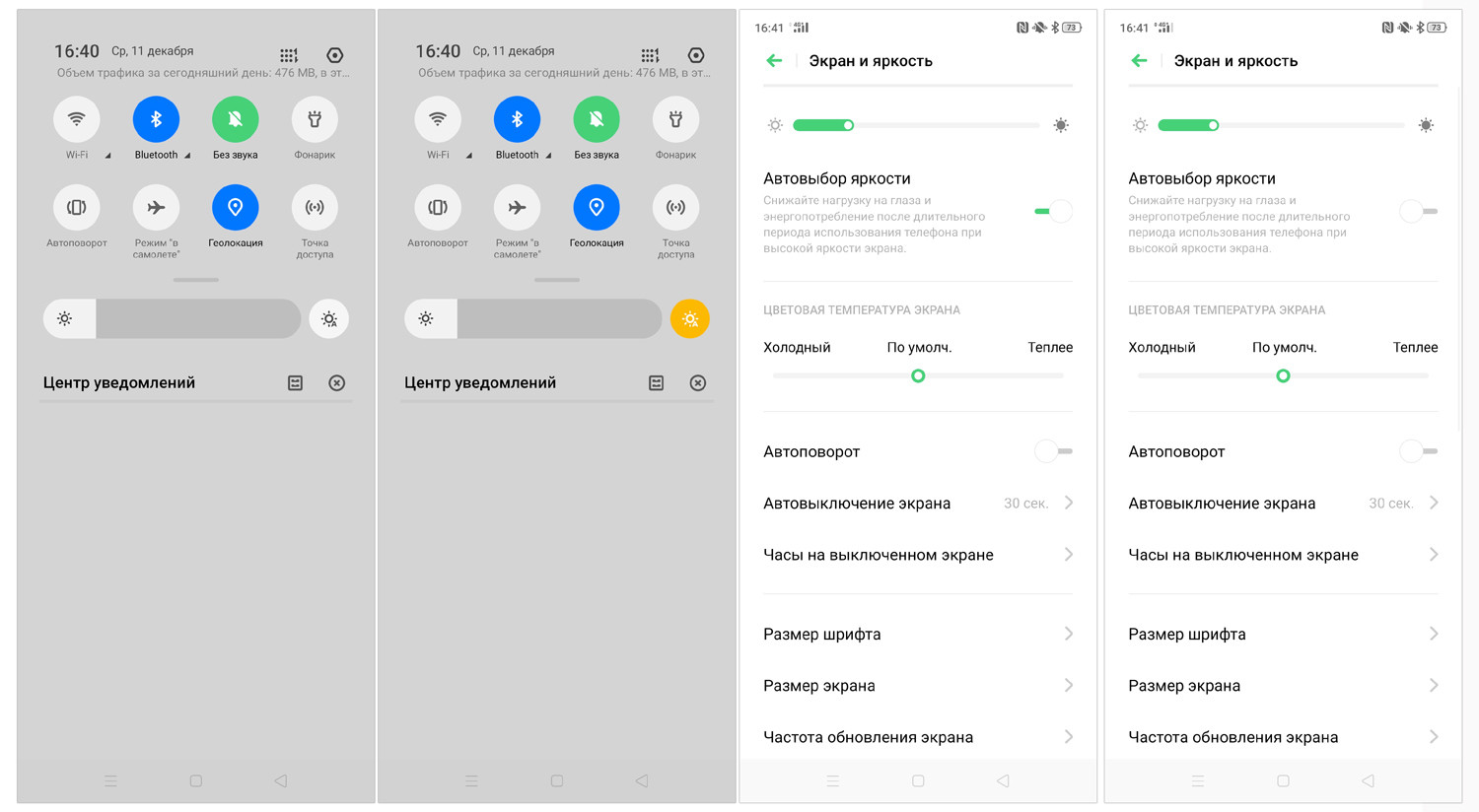
© LIFE
По умолчанию во всех Android-смартфонах включена адаптивная яркость экрана — система определяет степень освещённости окружающей среды и выставляет наиболее подходящее значение яркости дисплея. Показатель варьируется в зависимости от освещённости окружающей среды, кроме того, с активированной автояркостью максимальное значение этого показателя выше.
Правда, функция кажется полезной только на бумаге, в реальности она не настолько совершенна, чтобы выставлять максимально удобное для нас значение. Нет претензий только к работе ясным днём: показатель яркости выкручивается на максимум и пользователю комфортно пользоваться устройством, при других сценариях пользования возникает дискомфорт.
Зашёл в тёмное помещение — значение яркости снизилось до минимума и на экране почти ничего не видно. Вечером в тёмной комнате сел за стол со включённой настольной лампой — система распознала много света и выкрутила яркость на максимум, экран начал бить по глазам. В общем, значение яркости проще регулировать самому. Автоматическая настройка отключается в шторке или в разделе настроек экрана.
Автокорректор
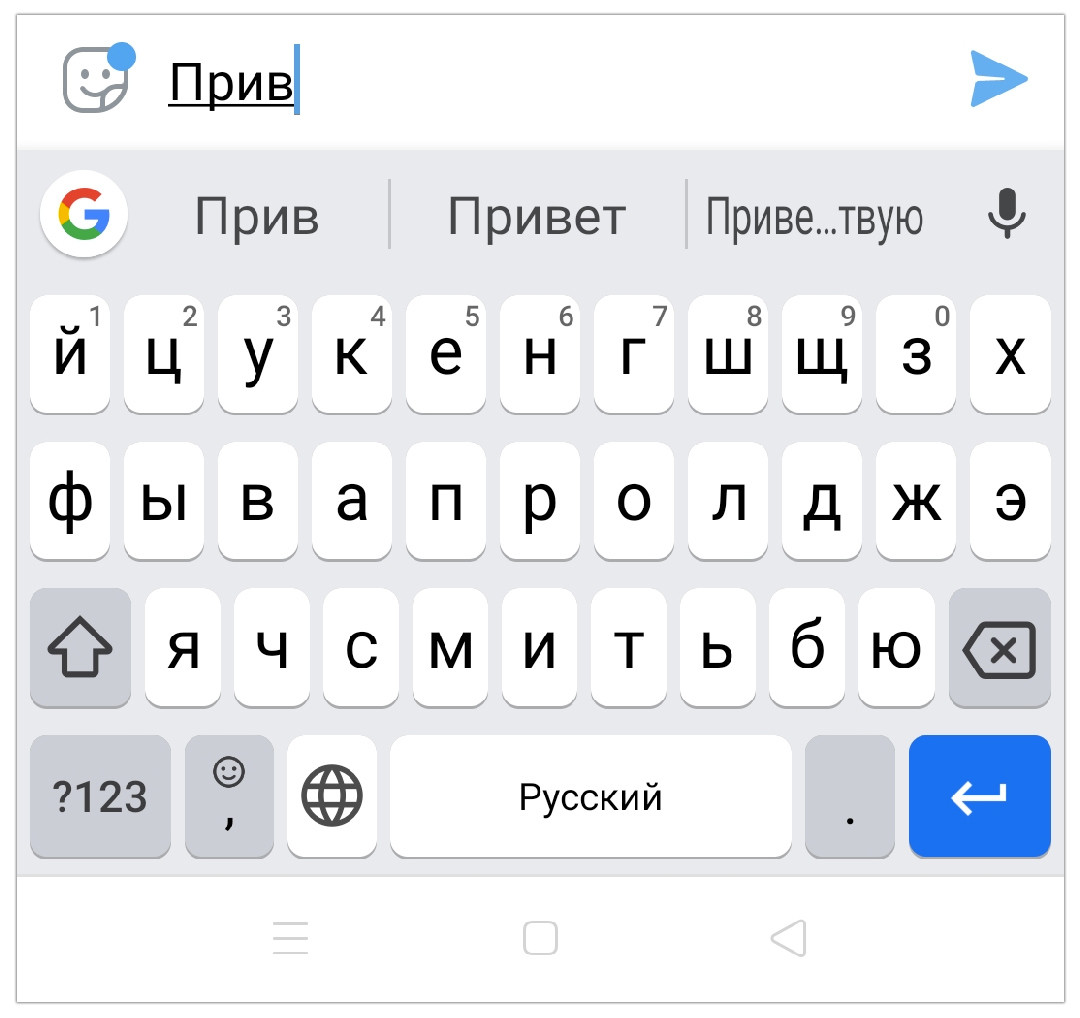
© LIFE
Попадали в неудобные ситуации из-за автокорректора и словаря T9? Скорее всего, да — система не настолько надежна, чтобы доверять ей правки сообщений. Более того, возможность редактирования сообщений начала появляться в мессенджерах и соцсетях только в последние два года, раньше избавиться от опечаток было невозможно. Тем не менее в Android-смартфонах функция по умолчанию включена.
Над клавишами нажмите на иконку настроек. Найдите раздел автоматического исправления текста и деактивируйте. Идеальный вариант: оставить включёнными рекомендации по исправлениям, но не пользоваться автоматическими изменениями. Вы ускорите написание текста, выбирая предложенные правки по усмотрению, и не будете волноваться, что система исправит слова не так, как надо.
Голосовой помощник
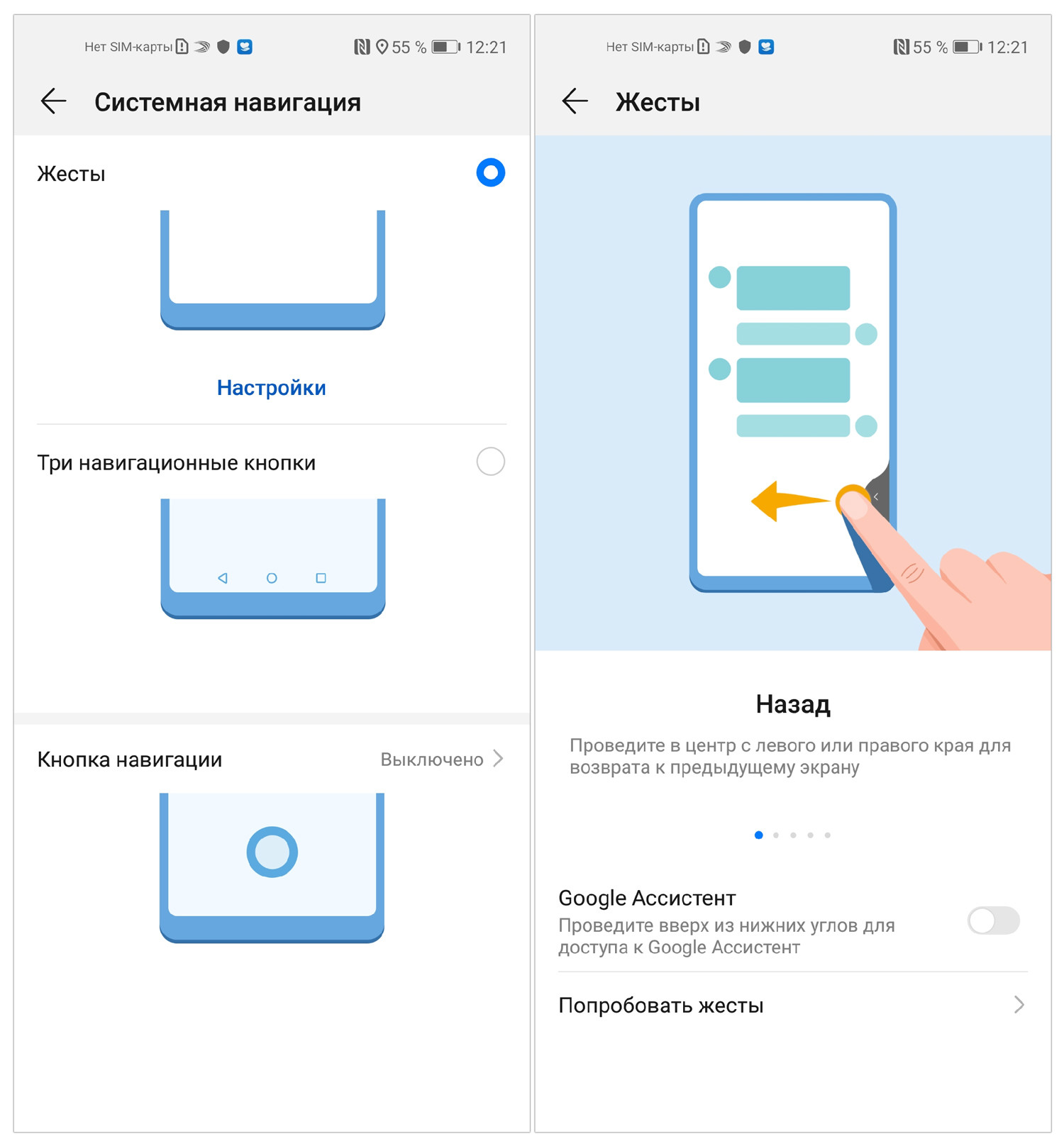
© LIFE
Главная проблема голосовых помощников — рандомные нажатия. Либо при случайном тапе кнопки ассистента, либо при навигации — он вызывается долгим нажатием на кнопку главного экрана на навигационной панели или долгим свайпом в системе жестов.
Компании осознают проблему. В первом случае кнопку можно отключить или переназначить, во втором — отключить в настройках. На Huawei и Honor это делается следующим образом: "Настройки" —> "Система" —> "Системная навигация". Выберите интересующий вас способ управления, откройте его и отключите голосового ассистента.
Толк от голосовых помощников минимальный: попросить показать погоду, расписание поездов или состояние заказа в интернет-магазине. В противовес вы получите рандомные вызовы и неуверенность, что всё пойдёт, как надо, при навигации. Стоит ли оно того? Вряд ли.
Спуск затвора камеры по отпечатку пальца
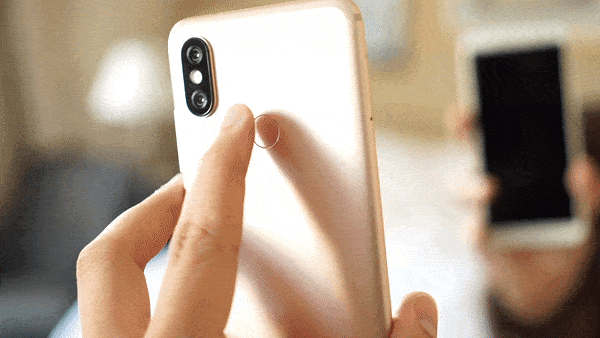
Возможность стабильно добавляется в смартфоны со сканером отпечатка пальца на задней панели. Так, например, реализовано у Motorola One Action. Достать до цифровой кнопки спуска затвора в нижней части экрана не всегда удобно. Например, в случае с большим смартфоном — на вытянутой руке сделать это нереально, поэтому производители предлагают альтернативы: спуск при нажатии на капельку регулировки громкости, кнопки питания на пульте управления или вот сканер отпечатка пальца, если он наружный.
Последний способ самый неудобный. Он вызывает рандомные нажатия: держа смартфон, вы невольно будете касаться датчика отпечатка пальца и устройство будет делать случайные фото. Тогда придётся чистить от них галерею. Кроме того, на вытянутой руке вы вряд ли дотянетесь до сканера отпечатка пальца, поэтому бесполезную и мешающую функцию лучше отключить.
